Використання передплат на календарі iCloud
Передплати на календарі — це чудовий спосіб отримувати актуальну інформацію про свята, спортивні події, події в соціальних мережах тощо. А завдяки iCloud ви можете бачити всі свої передплати на календарі на всіх своїх пристроях.
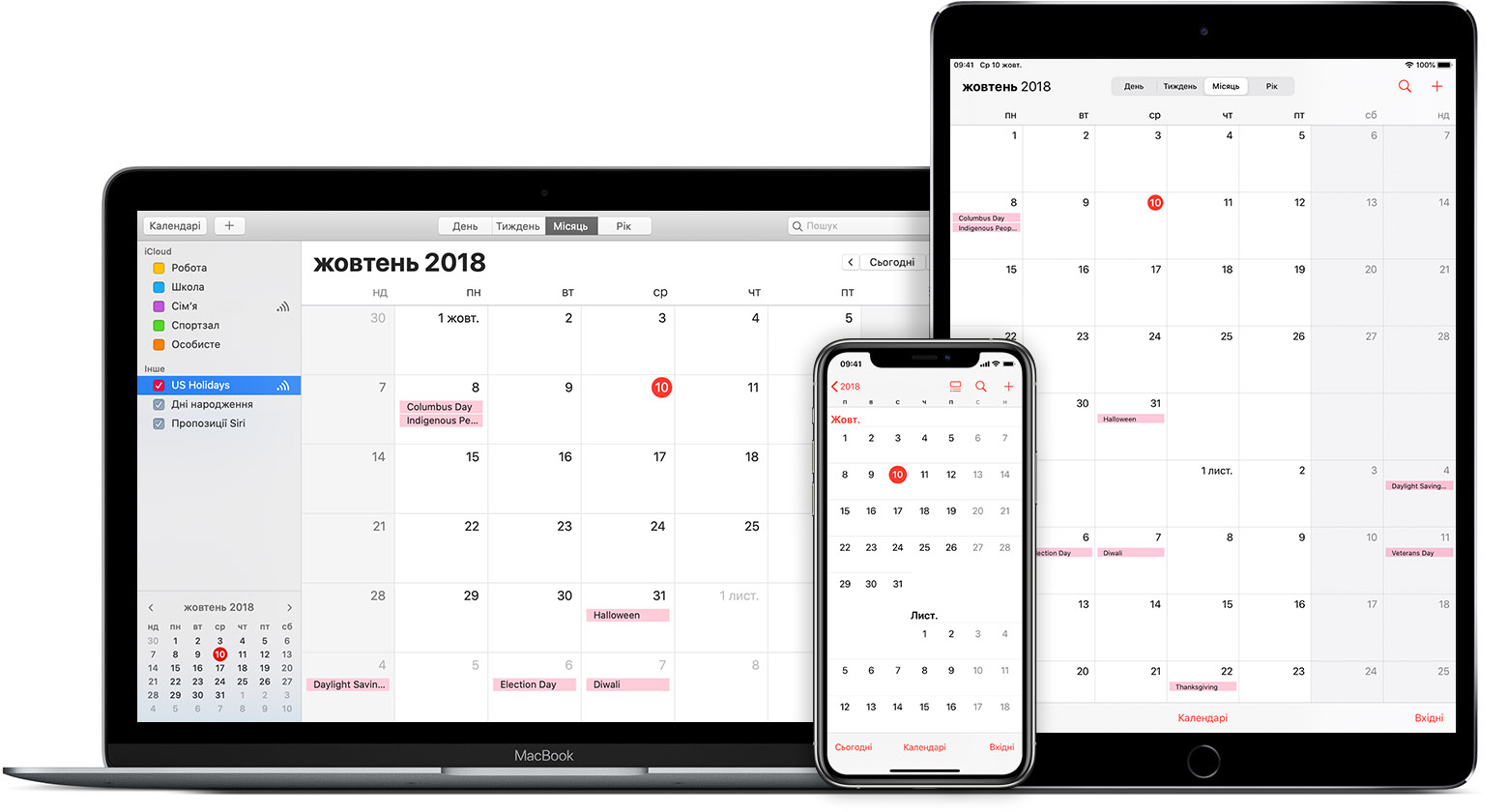
Початок роботи
Оновіть iPhone, iPad та iPod touch до останньої версії iOS, а Mac — до останньої версії macOS.
Переконайтеся, що вхід в iCloud за допомогою одного й того самого ідентифікатором Apple ID на всіх ваших пристроях.
Щоб передплата на календар з’явилася на всіх ваших пристроях, спочатку її потрібно додати на Mac. Якщо оформити передплату на календар на пристрої iOS, iCloud не синхронізує її на інші пристрої.
Оформлення нової передплати на календар iCloud на Mac
У програмі «Календар» виберіть «Файл» > «Нова підписка на календар».
Введіть веб-адресу календаря та натисніть «Підписатися».
Введіть назву календаря та виберіть колір, щоб ви могли його швидко знайти.
У меню «Розташування» виберіть «iCloud» і натисніть «ОК».
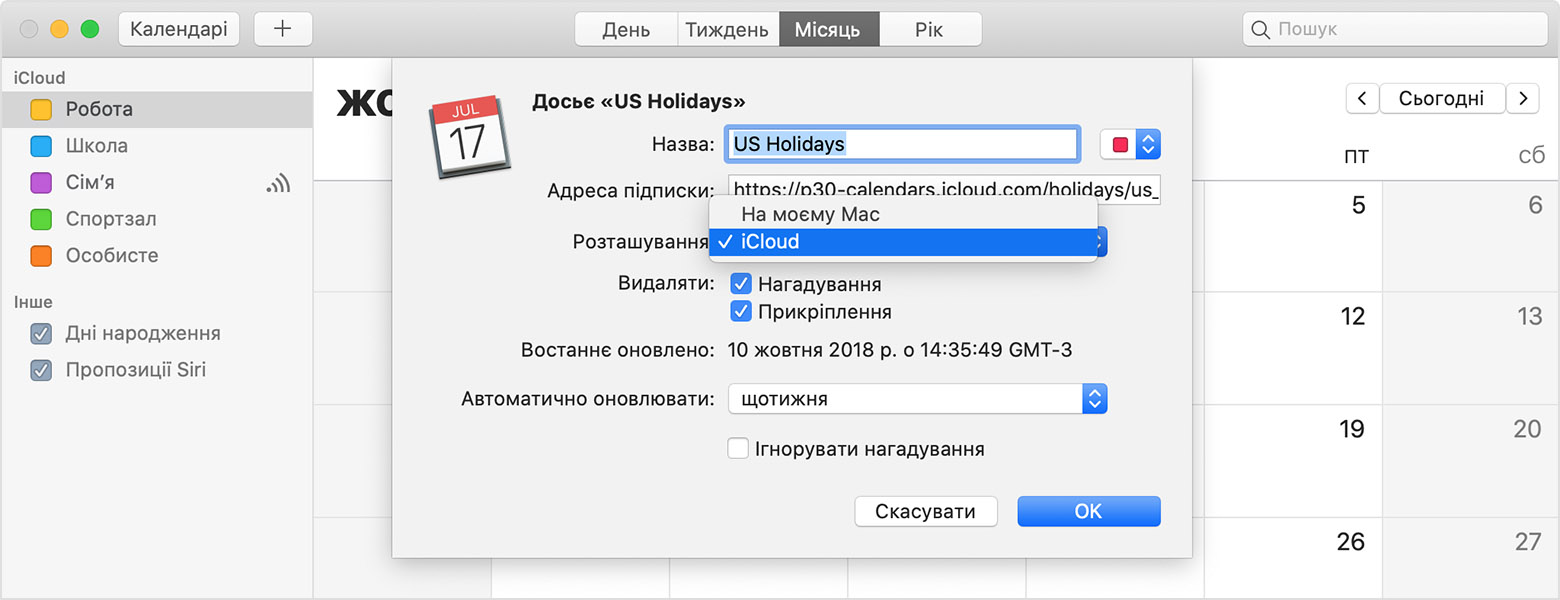
Додавання наявної передплати на календар до iCloud
Якщо на вашому Mac є передплата на календар, до якої ви бажаєте мати доступ на iPhone, iPad або iPod touch, додайте її в iCloud.
Відкрийте програму «Календар».
Натисніть кнопку «Календарі» у лівому верхньому куті вікна, щоб переглянути список календарів.
Виберіть передплачений календар зі списку.
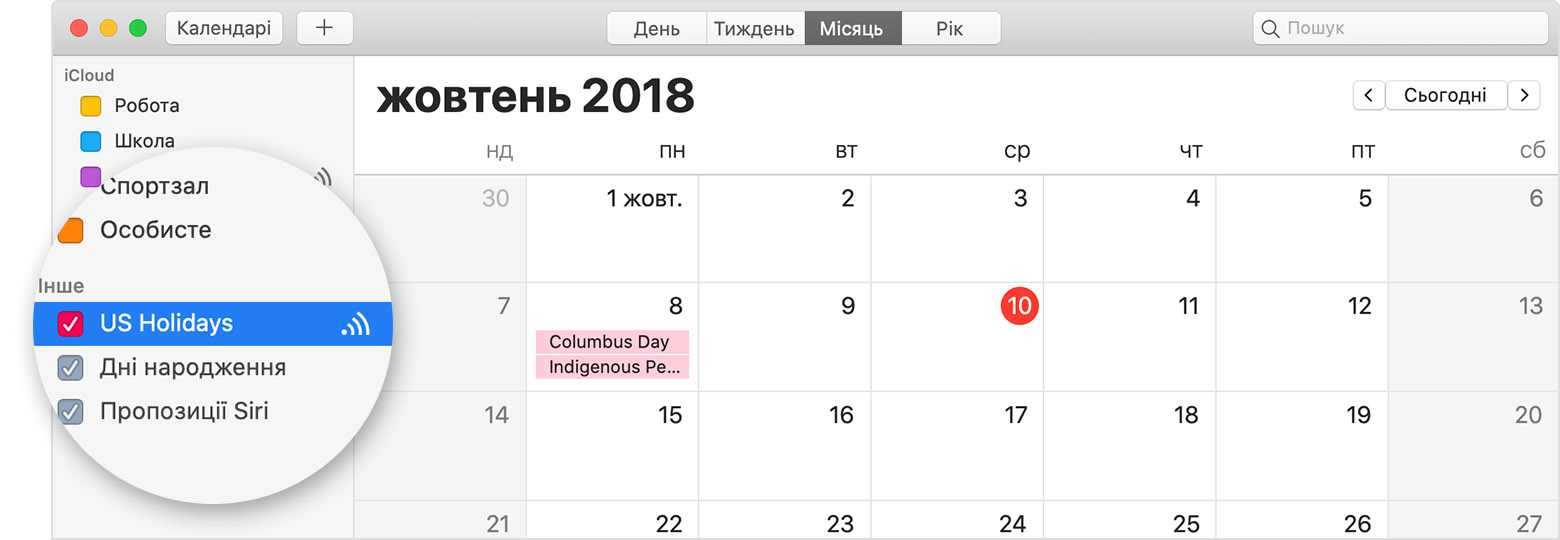
На смузі меню виберіть «Редагувати» > «Досьє».
У меню «Розташування» виберіть «iCloud» і натисніть «ОК».
Не відображається передплата на календар?
Переконайтеся, що для входу до iCloud на пристрої iOS і Mac вказано однаковий ідентифікатор Apple ID.
Якщо ви відвідуєте iCloud.com або використовуєте Microsoft Outlook, передплачені календарі не оновлюватимуться за допомогою iCloud.
Якщо ви відновлюєте календарі з iCloud.com, вам потрібно буде оформити на них передплату повторно.
Скасування передплати на календар
У macOS відкрийте програму «Календар». Клацніть правою кнопкою миші календар, на який потрібно скасувати передплату*, і виберіть «Відписатися».
В iOS відкрийте програму «Календар». Торкніть «Календарі» > > «Видалити календар».
* Скасувати передплату на календар «Свята» неможливо.
Інформація про продукти, вироблені не компанією Apple, або про незалежні веб-сайти, які не контролюються та не тестуються компанією Apple, не носить рекомендаційного характеру та не рекламується компанією. Компанія Apple не несе жодної відповідальності за вибір, функціональність і використання веб-сайтів або продукції сторонніх виробників. Компанія Apple також не несе відповідальність за точність або достовірність даних, розміщених на веб-сайтах сторонніх виробників. Зверніться до відповідного постачальника за додатковою інформацією.
